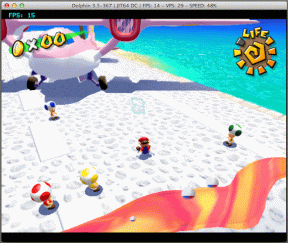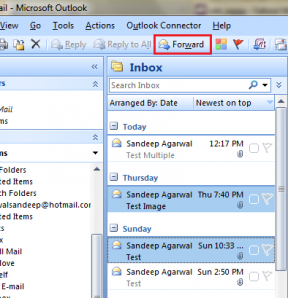Windowsページファイルと休止状態を無効にしてスペースを解放する
その他 / / November 28, 2021
Windowsページファイルと休止状態を無効にしてスペースを解放します。 コンピュータのディスク容量が不足している場合は、いつでもデータの一部を削除できます。 ディスククリーンアップを実行して一時ファイルをクリーンアップしますが、それをすべて実行した後でも同じ問題に直面していますか? 次に、Windowsページファイルと休止状態を無効にして、ハードディスクの空き容量を増やす必要があります。 ページングは、Windowsが現在実行中のプロセスの一時データを保存するメモリ管理スキームの1つです。 ハードディスク(Pagefile.sys)に割り当てられたスペースで、ランダムアクセスメモリ(RAM)に即座にスワップバックできます どんなときも。
スワップファイル、ページファイル、またはページングファイルとも呼ばれるページファイルは、多くの場合、ハードドライブの次の場所にあります。 C:\ pagefile.sysですが、損傷を防ぐためにシステムによって非表示になっているため、このファイルを表示することはできません。 または誤用。 pagefile.sysをよりよく理解するために、例を見てみましょう。開いているChromeを、 Chromeを開くと、ファイルはRAMに配置され、ハードから同じファイルを読み取るのではなく、より高速にアクセスできるようになります ディスク。
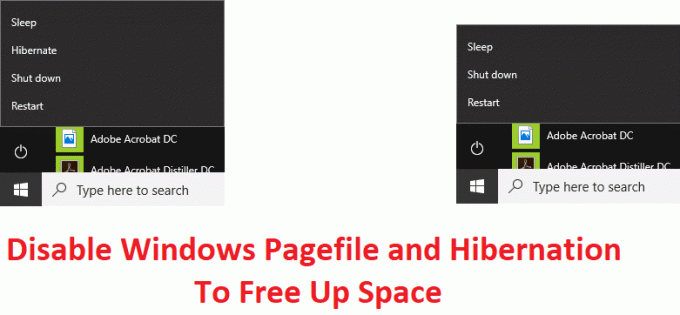
これで、Chromeで新しいWebページまたはタブを開くたびに、ダウンロードされてRAMに保存され、より高速にアクセスできるようになりました。 ただし、複数のタブを使用している場合は、コンピューターのRAMの容量がすべて使い果たされる可能性があります。この場合は、Windowsです。 ある量のデータまたはChromeで最も使用されていないタブをハードディスクに戻し、ページングファイルに配置して、 羊。 ハードディスク(pagefile.sys)からのデータへのアクセスははるかに低速ですが、RAMがいっぱいになったときにプログラムがクラッシュするのを防ぎます。
コンテンツ
- Windowsページファイルと休止状態を無効にしてスペースを解放する
- Windowsページングファイル(pagefile.sys)を無効にする方法:
- Windows 10で休止状態を無効にする方法:
Windowsページファイルと休止状態を無効にしてスペースを解放する
ノート: Windowsページファイルを無効にしてスペースを解放する場合は、システムで十分なRAMを使用できることを確認してください。 RAMが不足すると、割り当てることができる仮想メモリがなくなるため、プログラムは次のようになります。 クラッシュ。
Windowsページングファイル(pagefile.sys)を無効にする方法:
1.このPCまたはマイコンピュータを右クリックして、 プロパティ。

2.左側のメニューからをクリックします 高度なシステム設定。

3.に切り替えます 詳細設定タブ 次にクリックします パフォーマンスの下の設定。

4. [パフォーマンスオプション]ウィンドウで、次のように切り替えます。 詳細設定タブ。
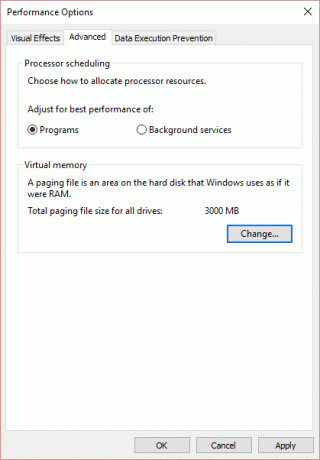
5.クリック 変化する 下のボタン 仮想メモリ。
6.チェックを外します すべてのドライブのページングファイルサイズを自動的に管理します。
7.チェックマークページングファイルなし、をクリックし、 設定 ボタン。
![[すべてのドライブのページングファイルサイズを自動的に管理する]チェックボックスをオフにしてから、[ページングファイルなし]チェックマークをオンにします](/f/abc5bc62807a25460dceddf938ec3be5.png)
8.クリック わかった 次に、[適用]、[OK]の順にクリックします。
9. PCを再起動して、変更を保存します。
すべてのプログラムを保存しながらPCの電源をすばやくオフにして、もう一度PCを起動すると、残したままのすべてのプログラムが表示されるようにする場合。 つまり、これは休止状態の利点です。PCを休止状態にすると、開いているすべてのプログラムまたはアプリケーションが基本的にハードディスクに保存され、PCがシャットダウンされます。 最初にPCの電源を入れると、通常の起動よりも速く起動し、次に、離れたときにすべてのプログラムまたはアプリケーションが再び表示されます。 これは、Windowsがメモリ内の情報をこのファイルに書き込むときにhiberfil.sysファイルが入る場所です。
これで、このhiberfil.sysファイルはPC上で巨大なディスクスペースを占有する可能性があるため、このディスクスペースを解放するには、休止状態を無効にする必要があります。 ここで、PCを休止状態にできないことを確認してください。そのため、PCをシャットダウンするたびに問題がない場合にのみ続行してください。
Windows 10で休止状態を無効にする方法:
1.Windowsキー+ Xを押してから、 コマンドプロンプト(管理者)。

2. cmdに次のコマンドを入力し、Enterキーを押します。
powercfg -h off
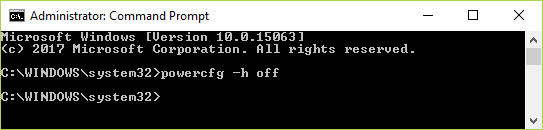
3.コマンドが終了するとすぐに、 シャットダウンメニューでPCを休止状態にするオプションはなくなりました。

4.また、ファイルエクスプローラーにアクセスして、 hiberfil.sysファイル ファイルがそこにないことに気付くでしょう。
ノート: 必要がある フォルダオプションでシステムで保護されたファイルを非表示にするチェックボックスをオフにします hiberfil.sysファイルを表示するため。

5.万が一、休止状態を再度有効にする必要がある場合は、cmdに次のコマンドを入力し、Enterキーを押します。
powercfg -h on
6. PCを再起動して、変更を保存します。
あなたにおすすめ:
- オペレーティングシステムが見つからないというエラーを修正する
- Windows10でセーフモードを終了する方法
- InternetExplorerからの音が出ない問題を修正
- Google Chromeエラー6を修正(net:: ERR_FILE_NOT_FOUND)
それはあなたが成功した場合です Windowsページファイルと休止状態を無効にする PCのスペースを解放するには、この記事に関してまだ質問がある場合は、コメントのセクションでお気軽に質問してください。